Aide et plus, Rechercher, État et notifications – Motorola Moto X Force Manuel d'utilisation
Page 9: Suivant, Aide et plus rechercher état et notifications, Écran d'accueil et applications, Retour suivant menu plus
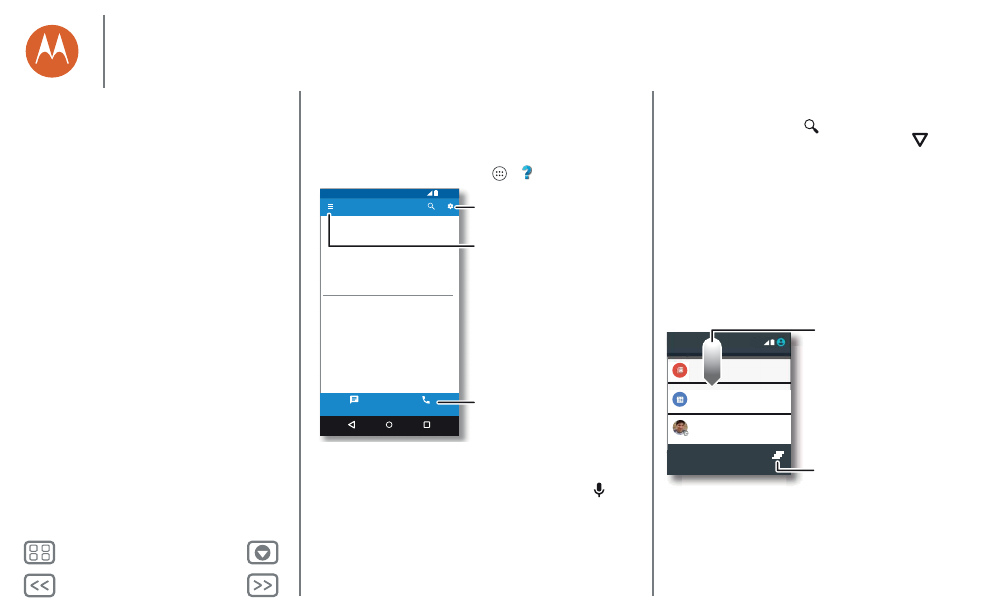
Écran d'accueil et applications
Aide et plus
Visionnez un tutoriel. Lisez un guide d'utilisation. Demandez
des informations à quelqu'un. Trouvez les réponses à toutes vos
questions sur votre téléphone.
Trouver la fonction : Applications
>
Aide
Rechercher
En haut de l'écran d'accueil, appuyez sur la zone de recherche
Google pour effectuer une recherche textuelle ou sur
pour
effectuer une recherche vocale.
Des suggestions apparaissent en bas du champ de recherche
au cours de la saisie.
• Pour rechercher une suggestion, appuyez dessus.
11:35
Accueil
Mise en route
Premiers pas
Vous utilisez Android pour la première fois ?
Me montrer comment (étape par étape)
Explorer
En savoir plus sur les fonctionnalités Motorola
Personnaliser votre appareil
Découvrir des applications
Chat
Appeler
Visionnez les tutoriels, lisez les
guides d'utilisation, etc.
Permettez-nous de suggérer
quelques modifications.
Vous préférez parler
directement à quelqu'un ?
Utilisez le chat ou appelez-nous.
• Pour rechercher le texte qui apparaît dans le champ de
recherche, appuyez sur
sur le clavier.
Conseil : pour fermer le clavier, appuyez sur
.
État et notifications
En haut de l'écran, les icônes de gauche vous informent sur les
nouveaux messages ou événements. Si vous ignorez la
signification d'une icône, faites glisser la barre vers le bas pour
découvrir sa fonction.
Conseil : vous recevez trop de notifications ? Appuyez de
manière prolongée sur une notification pour savoir quelle
application vous l'a envoyée. Vous pouvez ensuite la
désactiver.
Conseil : pour modifier rapidement les paramètres les plus
courants, faites glisser la barre d'état vers le bas avec deux
doigts. Pour plus d'informations, reportez-vous à la section
« Paramètres rapides ».
11:35
Mercredi 7 janvier
3 nouveaux messages
07/01/2015
9:27
2
Supermarchés Publix
Faites le plein d'économies.
26
Réunion d'équipe hebdomadaire
11:30-12:30 Salle de conférence 1
Craig Tanner
Vous êtes invité à un appel vidéo
11:35
Effacez les notifications.
Faites glisser vers le bas pour
afficher les notifications.
Conseil : pour effacer une seule
notification, faites-la glisser vers
la gauche ou la droite.
Écran d'accueil et applications
Démarrage rapide : écran d'accueil et
Aide et plus
Rechercher
État et notifications
Volume et interruptions
Télécharger des applications
Gérer vos applications
Mettre votre téléphone à jour